听说有解决办法 加快mac。 是真的?![]()
是! 许多Mac用户会体验到他们的设备运行缓慢而且迟缓。 因此,用户倾向于找到一种方法让他们知道触发他们的Mac运行缓慢的一些原因以及他们如何解决它。
好吧,不用再担心了,因为我们在这里都有您问题的答案。 在这里,我们将向您展示 如何加速Mac 以最简单的方式继续阅读。
Mac 是最受欢迎的笔记本电脑品牌之一。 这是因为它具有适合其他人需求的功能。 作为 Mac 用户之一,您非常确定自己处理了 Mac 保养,并希望它尽可能干净。 您可能有擦拭屏幕或给键盘除尘的习惯,因为您希望它看起来仍然是全新的。
但是,在某些情况下,您的 Mac 可能在外面看起来很新,但问题是,它还能像新的一样工作吗? 以下是您将在本文中了解如何加速 Mac 的策略。
内容: 第 1 部分:如何加快我的 Mac 速度? 第 2 部分。如何清理我的 Mac 以使其运行得更快?部分3。 结论
第 1 部分:如何加快我的 Mac 速度?
我们确定您对Mac / MacBook /MacBook Pro变慢 并且当您尝试在 Mac 上启动某些东西时,您会希望不再看到那个烦人的球。 以下是有关如何在不花费任何额外 RAM 或购买额外硬盘驱动器的情况下加速 Mac 的一些提示和技巧。 众所周知,Apple 的操作系统实际上很擅长优化自身,但当然,这并不意味着您无法为 Mac 做任何事情。
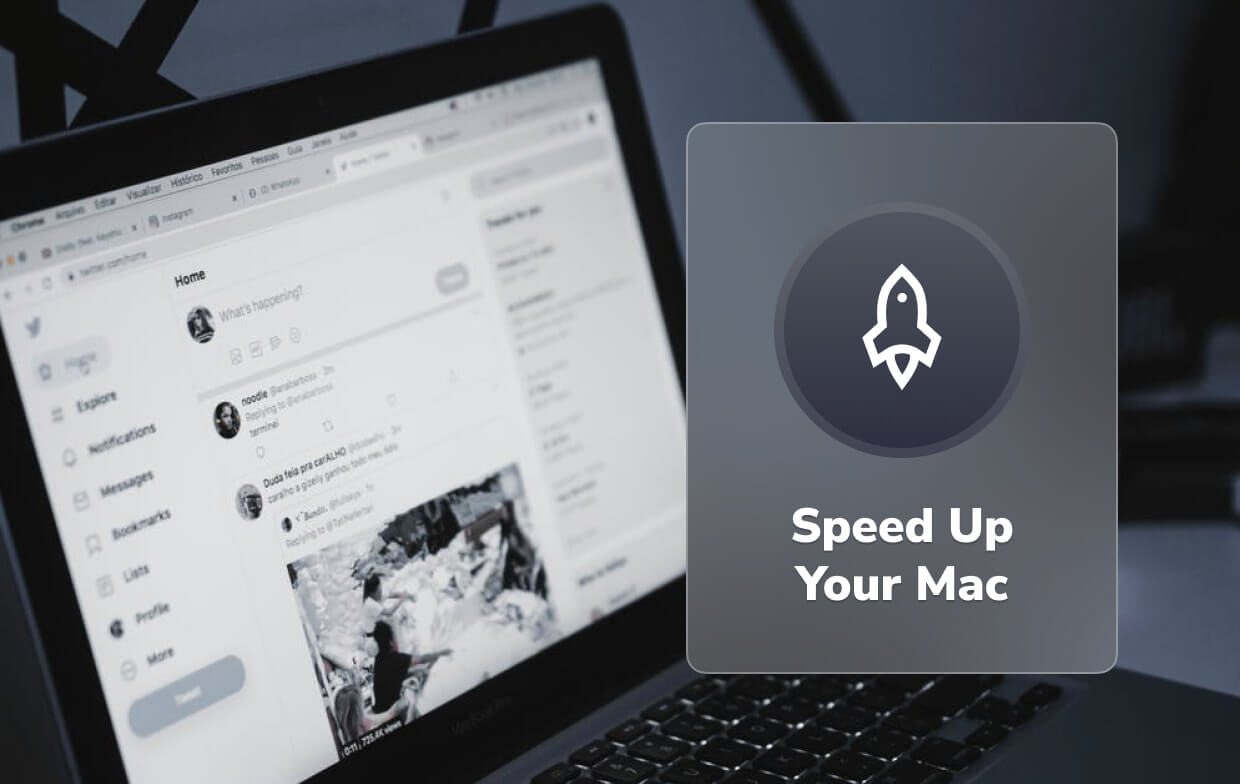
那么为什么我的 Mac 突然变慢了呢? 下面将向您展示如何修复它。
提示1.更新Mac
Apple已为其所有用户提供了其操作系统的免费更新,并且更新Mac的OS将有助于修复Mac上遇到的一些错误和系统故障。 另外,如果您的操作系统是最新的,则可以在Mac上使用一些新功能。 这是通过将Mac更新到最新版本来加快Mac速度的方法。
- 找到Mac的版本,然后查看您的Mac是否真正受支持,以及Mac上是否有足够的空间来进行更新。
- 在那之后,确保所有数据都是安全的总是好的,所以为什么不尝试从Mac备份数据。 这是为了防止某些数据丢失。
- 选择 Mac 上的 Apps Store 图标,然后选择“更新”。您还可以尝试单击屏幕左上角的 Apple 徽标,然后选择“软件更新”。 (在这里,你必须确保你是 登录到您的iCloud帐户 使用Mac)。
- 之后,搜索Mac OS,然后下载。只需按照屏幕上显示的提示操作即可获得适用于 Mac 的最新操作系统版本。

提示2。尝试清理Safari,Chrome,Internet Explorer,Opera等
无论您在Mac上使用哪种浏览器,无论是Safari,Opera,Internet Explorer还是Chrome,都要记住,如果您在浏览器上打开多个标签,那么它最终会占用您的内存存储空间让你的Mac变慢。
如果您对此有疑问,可以打开“活动监视器”进行检查。以下是您可以执行此操作的方法:
- 转到Macintosh HD。
- 选择应用程序。
- 选择实用程序文件夹。
- 选择活动监视器。
- 在本技巧中,关闭所有不使用的选项卡。
- 您还可以清理浏览器上的缓存、cookie 和浏览历史记录。
这是通过删除您可能正在使用的某些Web浏览器上的数据来加快Mac速度的方法。 如果您不想一一完成,可以 iMyMac PowerMyMac 帮助您快速执行此操作。
如果您使用的是Safari:
- 点击Mac屏幕左侧的Safari。
- 之后,选择清除历史记录和网站数据。
- 然后单击所有历史,然后单击清除历史。
如果您使用的是Chrome:
- 在 Mac 上选择 Chrome,然后单击浏览数据。
- 然后选择时间的开始,然后选择要清除的项目。
- 然后,单击清除浏览数据。
如果您使用的是Firefox:
- 在Mac上运行Firefox。
- 之后,单击屏幕右上角的历史记录。
- 然后,选择所有要删除的历史记录。
- 单击设置,然后单击删除按钮。
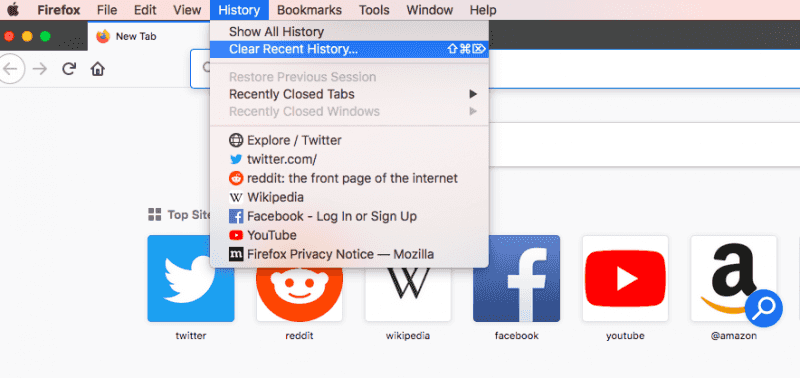
如果您使用Opera:
- 从Mac的左侧选择Opera。
- 选择清除私人数据,然后选择要删除的数据。
- 选择要清除的项目后,单击“清除浏览数据”。
提醒: 当您要在浏览器上清除浏览数据时,您实际上可以选择保存密码,否则,您可能需要在登录的网页上再次输入密码。
提示3.清理桌面
如何通过清洁桌面来加速 Mac? 与任何 Windows 计算机不同,Mac 的特点是它只有一个硬盘,而我们在 Mac 上所做的一切都在同一个硬盘上。 一些用户会认为他们永远不会用完存储 C 驱动器,他们不会遇到他们的 Mac 变慢。 但是,如果您以乱序方式保存文件,并且将应用程序保存在屏幕上,则可能会导致 Mac 变慢。
因此,您必须始终保持桌面清洁,这是如何加快Mac速度的方法:
- 您必须通过选择应用程序,然后在该应用程序上单击鼠标右键,然后选择“选项”,然后选择“从Dock中删除”,以删除所有未在Dock上使用的应用程序。
- 删除所有无用的文件,然后将所有有价值的文件放在一个文件夹中。
- 在计算机上卸下您的应用程序,因为您的应用程序会占用您的CPU和存储空间。

提示4.清洁垃圾
如您所知,每次您删除 Mac 上的文件或卸载应用程序时,它们都会进入“废纸篓”。在这种情况下,您可以检查您的垃圾箱,看看其中的所有文件或应用程序是否都是无用的,然后您可以清理您的垃圾箱以加快Mac速度。定期执行此操作并 从您的垃圾箱中永久删除这些文件.
提示 5. 关闭仍在后台运行的所有未使用的应用程序
如果您尝试看看您的 活动监视器 您会注意到,某些未在 Mac 上启动的应用程序仍在后台运行,这会导致 Mac 运行速度变慢。话虽如此,请关闭这些应用程序以加快 Mac 速度。
提示6.关闭仪表板上的所有未使用的小部件
就像您的应用程序和浏览器选项卡一样,您实际上没有使用的仪表板上的那些小部件可能会占用您的一点内存。 因此,为了释放一些内存并加快 Mac 的运行速度,请转到仪表板,然后关闭所有未使用的小部件。 以下是通过关闭未使用的小部件来加速 Mac 的方法:
- 转到您的启动板。
- 单击任务控制。
- 单击您的仪表板,然后单击“-”。
- 然后单击“ X”按钮以关闭您未使用的小部件。
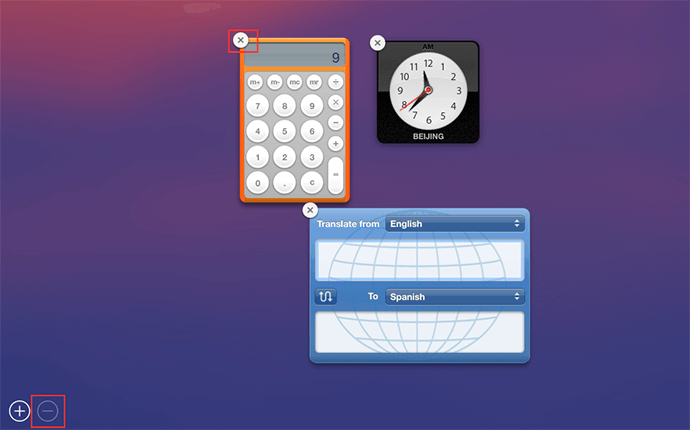
提示7.管理您的启动项目
如果您在启动 Mac 时遇到缓慢的过程,那么您可能需要考虑检查 Mac 计算机上的登录项,看看是否有很多应用程序打开。 请记住,一旦您在 Mac 上安装了应用程序,该应用程序就会自动添加到您的登录项中,一旦您启动 Mac 计算机,它们就会自动启动。
但是,如果您不知道已添加到登录项中的应用程序是什么,则可以通过执行以下步骤来检查它们:
- 转到您的设置。
- 单击用户和组。
- 然后选择“当前用户”,然后单击“登录项”。
- 进入后,选择所有要脱掉的物品,然后单击“-”按钮。
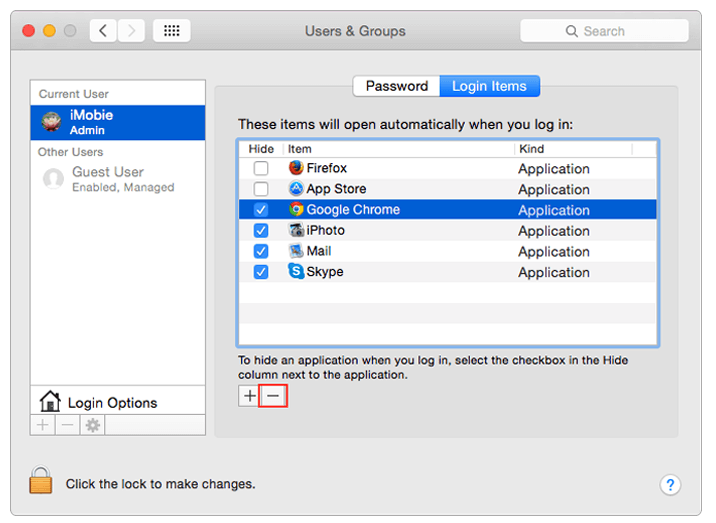
提示 8. 考虑添加 RAM 或升级您的硬件
如何增加 Mac 上的 RAM? 如果您认为您已经尝试了上面所有有关如何加速Mac的方法,但是Mac仍然很慢,那么您可以考虑 升级内存 为您加速Mac。 众所周知,Mac是一种非常昂贵的计算机品牌,仅仅因为您的旧Mac运行缓慢而购买一台新计算机并不是一个好主意。 但是,您可以考虑只为Mac购买RAM,因为这也会加快Mac计算机的速度。
提示9.您可以将SSD添加到Mac
和 SSD 也称为固态硬盘,其形状与普通硬盘相同。 SSD 与普通驱动器之间的唯一区别是 SSD 使用 RAM 芯片,而不是使用允许您存储信息的旋转硬盘。 更多的内存会加速我的 Mac 吗?
拥有 SSD 将使您的 Mac 运行速度加快。许多用户会建议您使用它来运行您的 macOS 和应用程序。然后,这将为您的用户文件保留现有的硬盘。如果执行此操作,您的系统文件和应用程序将保存在 SSD 上,但 Mac 上的其他数据(例如照片和 iTunes)将保留在硬盘上。这样做肯定会加快您的 Mac 以及您在 Mac 上启动应用程序的速度。
提示 10. 尝试重启 Mac
重新启动Mac将 清除你的缓存 并重新初始化您的硬件。 此外,定期重启 Mac 可以获得好处。 如今,Mac 有一个 SSD,它可以让你的 Mac 在进入睡眠状态时快速唤醒。 综上所述,一旦您的 Mac 运行缓慢,您就可以轻松地尝试重新启动您的 Mac 并看到它变得更快。
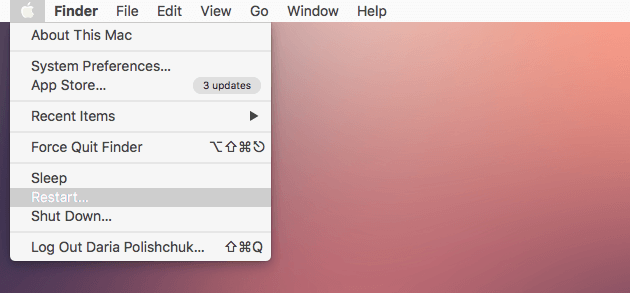
第 2 部分。如何清理我的 Mac 以使其运行得更快?
如何清理您的 Mac 以使其运行得更快? 还有另一种方法可以做到这一点,那就是下载第三方软件。实际上,您可以下载很多软件来清理您的 Mac 并使其加速,但您可以下载一款出色的软件,并且放心,您将以最简单的方式加速您的 Mac。
加速 Mac 的最佳应用 被称为 iMyMac PowerMyMac。 它会很快并且还将安全地从Mac中删除所有垃圾文件。 实际上,这将帮助您查找并删除所有不需要的电子邮件附件,iTunes备份等。 此外,它可以帮助您扫描和删除不再需要的所有大文件。
以下是有关如何使用 PowerMyMac 加速 Mac 的分步指南:
步骤 1. 下载 PowerMyMac 并在您的 Mac 上启动
您可以从官方网站下载 PowerMyMac,并将其安装到计算机上后启动它。该程序的主屏幕将显示您的 Mac 系统状态。
步骤2.扫描系统垃圾
然后,您只需单击屏幕左侧面板的“垃圾清理器”模块即可。之后,您可以单击“扫描”按钮。等待程序完成对 Mac 的扫描。完成后,程序将显示所有垃圾文件。

步骤3.检查您要清理的项目
PowerMyMac 将按应用程序缓存、照片和邮件垃圾、系统日志等类别显示所有垃圾文件。在这里,您只需选择要清理的所有数据,然后单击“清洁“按钮。

步骤4.清理完成
几分钟后,所有未使用和不必要的文件将从 Mac 中删除。 完成此过程后,您将看到清理了多少文件以及您的磁盘驱动器现在有多少可用存储空间。

部分3。 结论
尽管有很多方法可以加快 Mac 的速度,但您可以使用一种简单的解决方案,那就是在 Mac 计算机上安装 PowerMyMac。该程序一定会帮助您以最简单、最安全的方式清理并加速您的 Mac。今天在这里免费试用 iMyMac!




я2023-01-17 18:12:35
Бабкиные советики =)